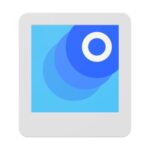当サイトではアフィリエイト広告を使用しています。
アナログで紙に描いたイラストをスキャンしてデジタルデータ化する方法は、いくつかあります。スキャナーを使った方法と、スキャナーを持っていなくてもOKの方法を両方紹介しているので、参考にしてください。
スキャナーなしでもOKの方法3つ
スキャナーを持っていない場合でも、イラストのスキャンは可能です。その方法を3つ紹介します。
コンビニでスキャン
コンビニの複合機は、コピーだけでなくさまざまな機能があります。その中にスキャン機能があるので、それでイラストのスキャンが可能です。
USBメモリーやSDカードなどを差し込んで、スキャンしたデータを持ち帰るという使い方です。USBメモリーの代わりにスマホを使うこともできます。
PDF形式で保存して書類などのスキャンに使われることもありますが、ほとんどのコンビニではJPEGなどの画像形式にも対応しているので、イラストのスキャンにも使えます。
1枚30円などの格安料金です。
スマホ・タブレットのアプリ
スマホ・タブレットなどのカメラ機能を使えば、イラストをスキャンできます。デフォルトのカメラアプリでもいいのですが、スキャン専用のアプリを使うと便利です。
特に下描きやペン入れだけの「線画」をスキャンする場合は、「イラスト スキャン用のアプリ」がおすすめ。線画のスキャンについて詳しくは、以下の記事を参照してください。
 線画スキャン・線画抽出の方法|基本手順と必要なソフト・アプリまとめ
線画スキャン・線画抽出の方法|基本手順と必要なソフト・アプリまとめ
カラーのイラストをスキャンするなら、色調などを調整できるアプリの方が便利です。「写真スキャン用のアプリ」なら、色調調整できるものが多くあります。以下に代表的なアプリをまとめました。
フォトスキャン by Google フォト
こちらはGoogleのスキャンアプリです。
アナログ写真をきれいにスキャンして保存するためのアプリなので、「歪み補正」や「反射除去」などの機能があり、イラストのスキャンにも使えます。
U スキャナー
こちらは動画再生ソフト「PowerDVD」などで有名な「CyberLink社」のアプリです。
こちらも「歪み補正」や「カラー補正」の機能があり、JPEG 形式に保存できるので、イラストのスキャンにも使えます。
スキャン代行サービスを使う
クオリティーを求めるなら、スキャン代行サービスを利用して、プロにスキャンをお願いするというのも一つの方法です。
クオリティーの高さだけでなく、自分でスキャンする手間が省けるというメリットもあります。自分でうまくスキャンできる自信がない人や、作品数が多くてスキャンの手間がかなりかかりそうなときに役立つでしょう。
本や書類のスキャン代行など、さまざまなスキャン代行サービスがありますが、イラストや絵画のスキャンサービスの例は以下のとおりです。
スキャナーを使う
ここまで紹介した方法がダメなら、スキャナーを用意するしかありません。スキャナーにも色々な種類がありますが、イラスト用に適したスキャナーについて解説します。
イラスト用ならフラットベッドタイプ
イラストのスキャンをするなら、やはり「フラットベッドタイプ」が定番です。他のタイプは、一部が微妙に歪んでしまうことがあるなど、きれいな仕上がりにならない場合があります。
文書などのスキャンであれば多少歪んでも問題ありませんが、イラストの場合、ちょっとした歪みが大きな問題になりますね。画質を重視するなら、やはりフラットベッドタイプです。
イラスト用におすすめのスキャナーについては、以下の記事を参照してください。
 イラスト・マンガ制作におすすめのスキャナー7選|種類と選び方
イラスト・マンガ制作におすすめのスキャナー7選|種類と選び方
スキャン後の処理方法
スキャンしただけのデータは、そのままでは綺麗なイラストにはならないことが多いです。画像編集ソフトを使って補正する必要があります。
色調補正やノイズ除去
スキャンしたデータを画像編集ソフトに取り込んで、画像の色を調整したり、細部のクリーニングをしたりすることで、きれいなイラストに仕上がります。
スキャンしただけの画像は、少し角度が曲がっていたり、紙の汚れやほこりなどのノイズが入っていたり、色が汚かったりなど、いまいちな部分があることがほとんどです。
画像編集ソフトを使えば、それらを修正し、きれいな画像にできます。Photoshop(フォトショップ)などの画像編集ソフトを使うことで修正するのが一般的です。
画像編集ソフトの種類については、以下の記事を参照してください。
 イラストソフト・アプリについて徹底比較!最適なソフトの選び方
イラストソフト・アプリについて徹底比較!最適なソフトの選び方
線画を抽出する
線画だけをスキャンする場合、線の部分と、それ以外の部分(紙の白い部分)を別々にする、つまり線画を「抽出する」加工をすることが重要です。
そうしないと、線画に色を塗る際に、線の上にも色を塗ってしまって、線が消えてしまうからです。
線画を抽出する方法はいくつかありますが、「ベクター画像」という特殊な形式に変換することで線画きれいになり、線の修正もしやすくなります。詳しくは以下の記事を参照してください。